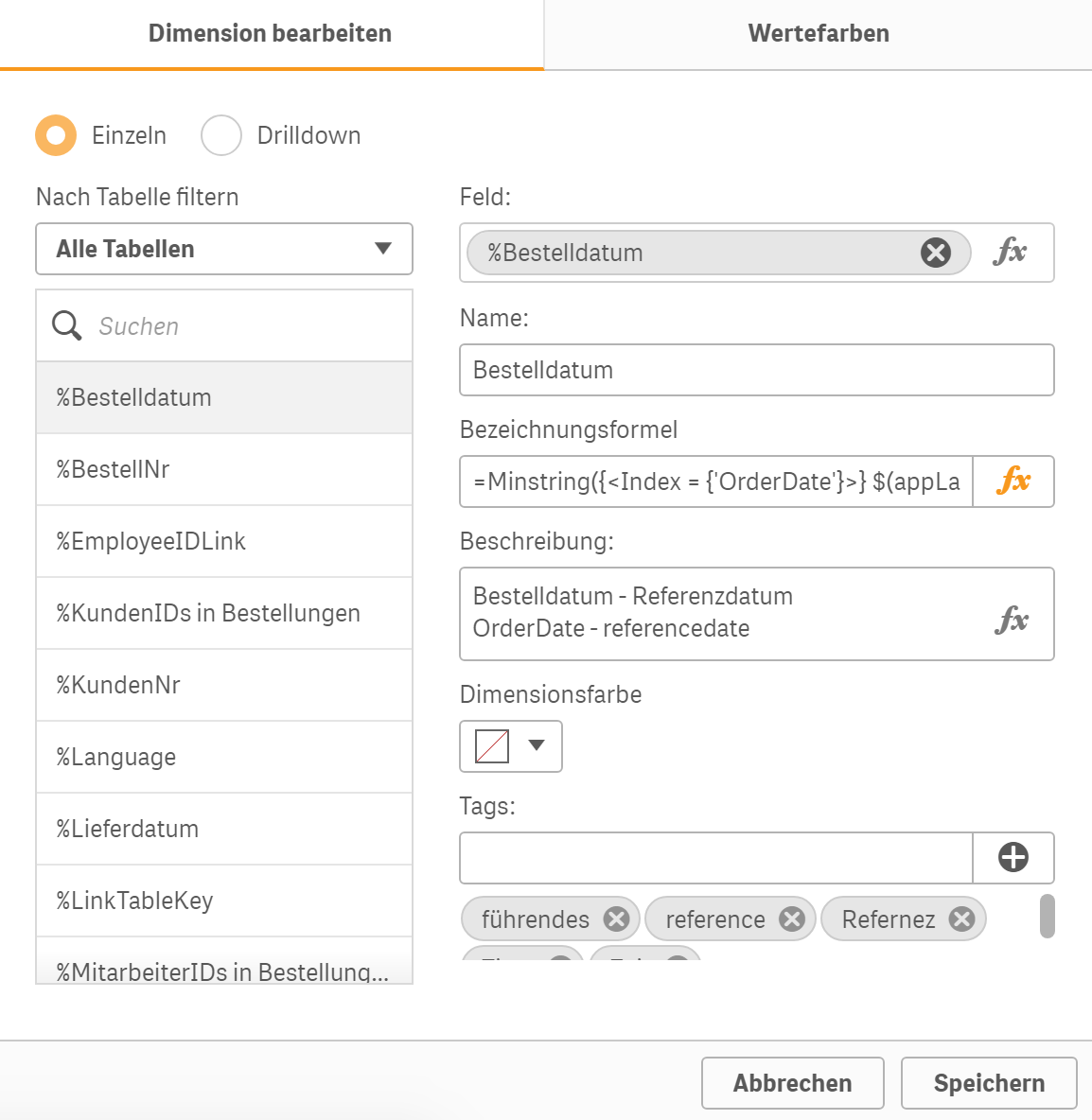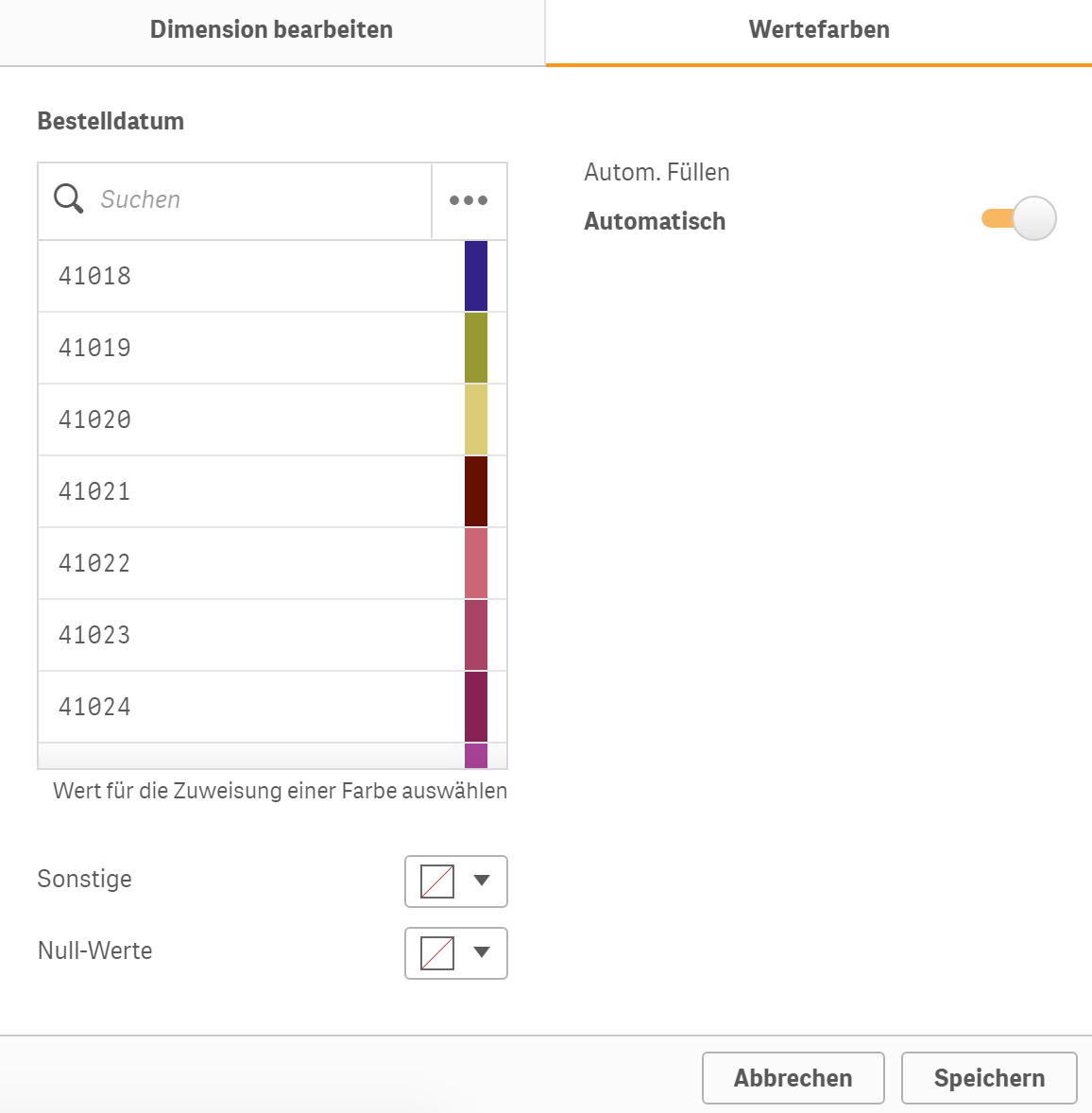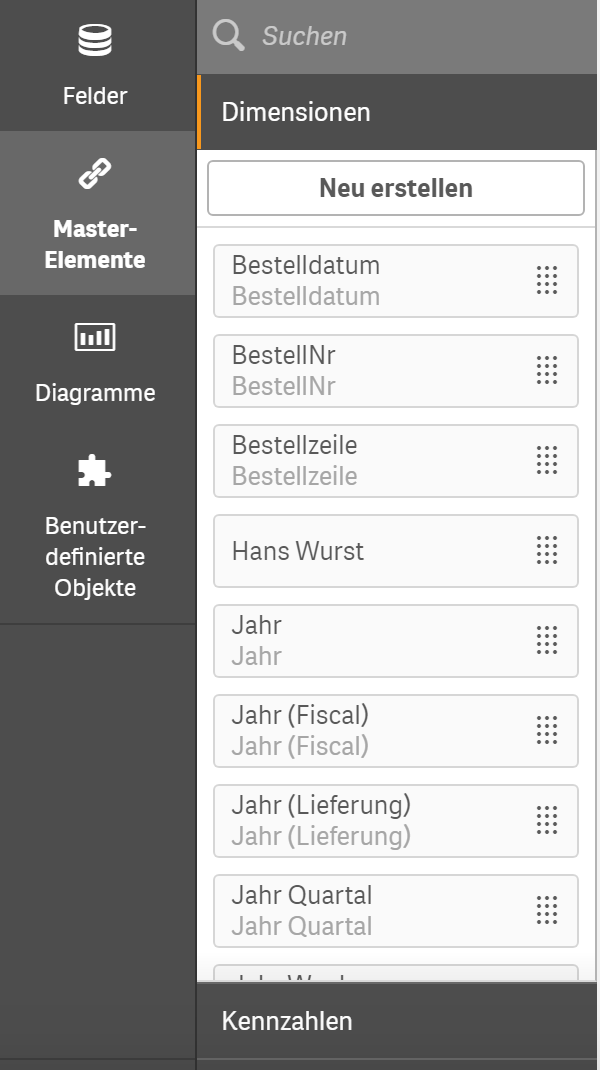Eine umfangreiche Beispieldatei welche Sie auch für das Nachbauen der folgend Charts verwenden können finden Sie hier:
Was sind Master Elemente?
Master Elemente Kennzeichen Felder als Dimension oder Kennzahl. Der Vorteil ist das Sie bei Kennzahlen Formeln hinterlegen können. So nutzen Sie in den Diagrammen statt einer Formel nur noch einen Namen. Enthält Ihre Formel später einen Fehler so haben Sie ein zentrale Korrekturstelle.
Eine gut aufgebaute Master Library ermöglicht zudem eine leichtere Bedienung der Diagramme an der Oberfläche.
Master Elemente erstellen
Was Sie dazu benötigen:
- ein geladendes Datenmodell
- ein Arbeitsblatt im Berabeitungsmodus
Erstellen Sie zuerst die Dimensionen.
Hier haben Sie die Möglichkeit „einzelne Felder“ oder sogenannte „Drilldown Gruppen“ zu erstellen.
Drill down Gruppen wechseln automatisch in die nächste Dimension, sobald nur ein Wert in der darüber liegenden Dimension vorhanden ist.
Beispiele:
Felder: Jahr / Quartal / Monat / Tag
Name: ZeiDrill
Felder: Produkt Kategorie / Unterkategorie / Produkt
Name: Produktdrill
Felder: Region / Land
Name: Region Drill
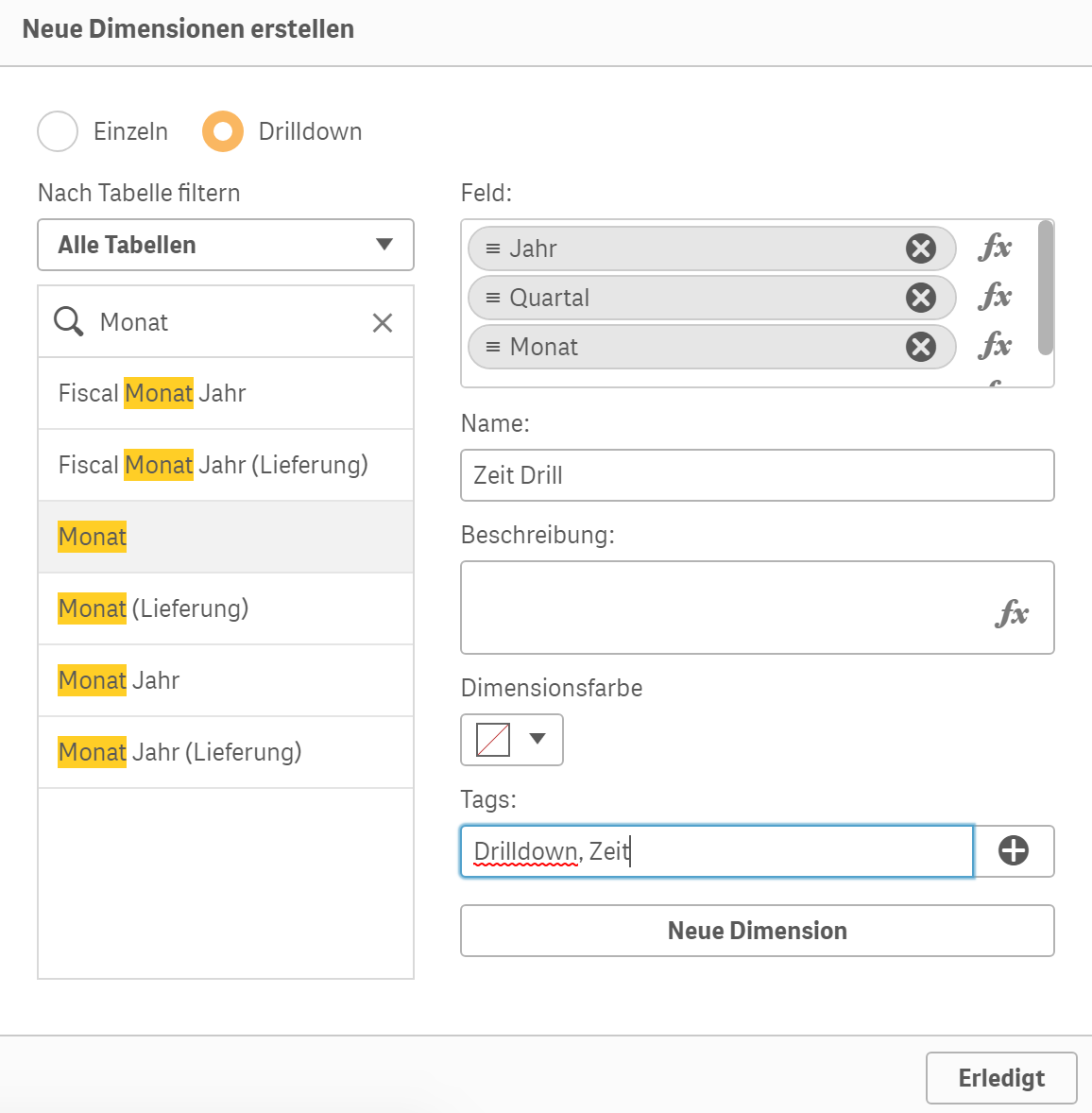
Bei den Kennzahlen können Sie eine Formel hinterlegen, damit Sie diese nicht immer wieder eingeben müssen.
Master Elemente sinnvoll nutzen
Hier sehen Sie ein Beispiel für ein MasterItem.
Diese wurde mit einer generierten Formel (BI-Governance.qvs) aus dem Framework verknüpft. Das Bezeichnungsfeld enthält eine Formel, diese greift auf eine Übersetzungstabelle zu, siehe Skript GUI-Languages.qvs.
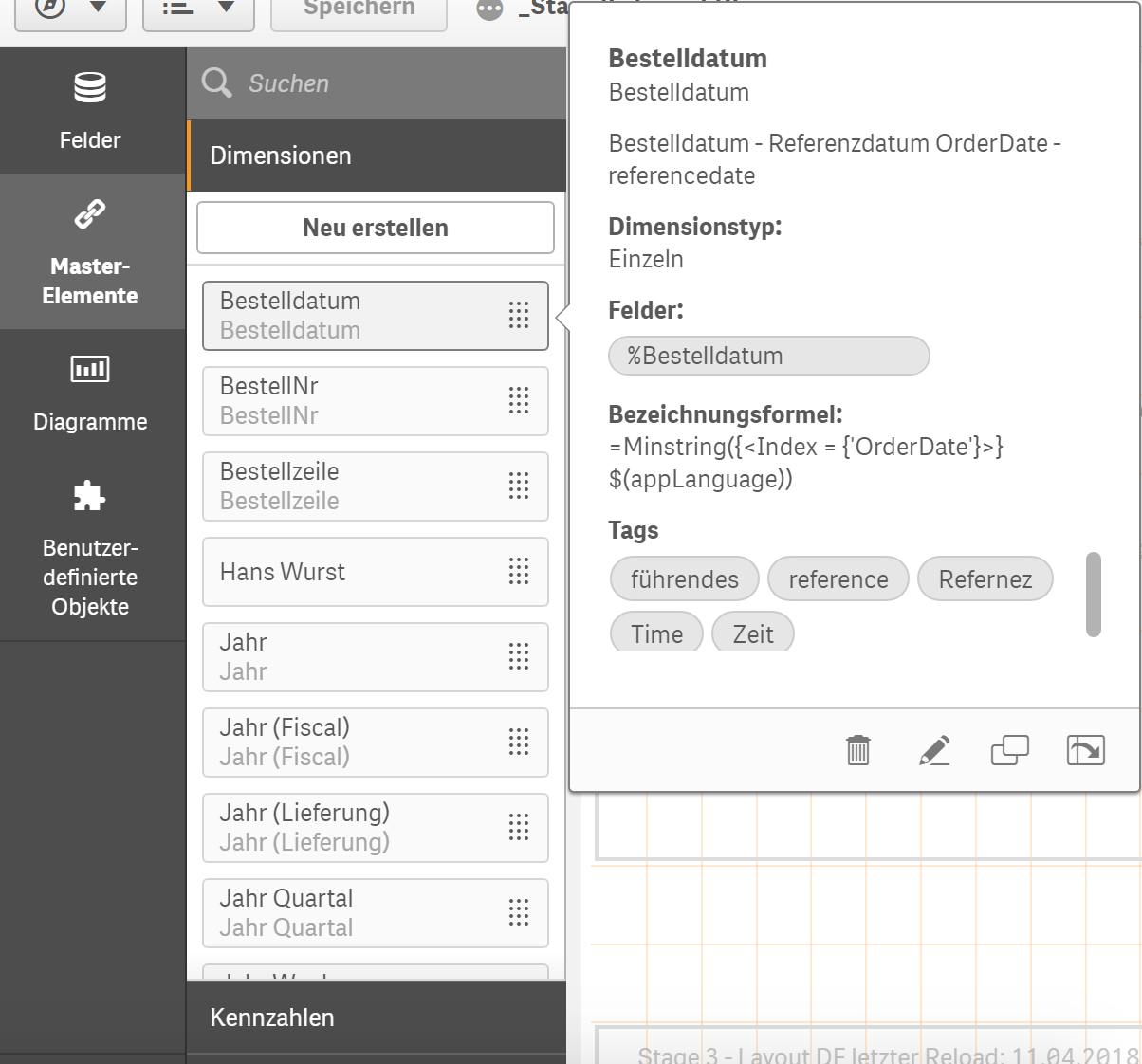
Ab der Version September 2018 ist es möglich Werten Farben zuzuweisen.